Rumah >Tutorial sistem >Siri Windows >Cara mengkonfigurasi akses yang dilindungi kata laluan ke folder kongsi pada LAN
Cara mengkonfigurasi akses yang dilindungi kata laluan ke folder kongsi pada LAN
- WBOYWBOYWBOYWBOYWBOYWBOYWBOYWBOYWBOYWBOYWBOYWBOYWBke hadapan
- 2024-04-23 18:13:051057semak imbas
Dalam persekitaran kerjasama moden, menggunakan folder kongsi LAN adalah penting untuk kecekapan pasukan dan perkongsian sumber. Walau bagaimanapun, untuk melindungi data sensitif, adalah perlu untuk menetapkan kata laluan akses untuk folder kongsi. Artikel ini menyediakan tutorial terperinci tentang cara menetapkan kata laluan untuk folder kongsi. Editor PHP Xiaoxin akan membawa anda langkah demi langkah untuk memahami keseluruhan proses untuk memastikan folder kongsi anda selamat dan boleh dipercayai.
Kaedah tetapan
1 Mula-mula pilih folder untuk dikongsi, klik kanan dan pilih "Properties" dalam senarai pilihan.
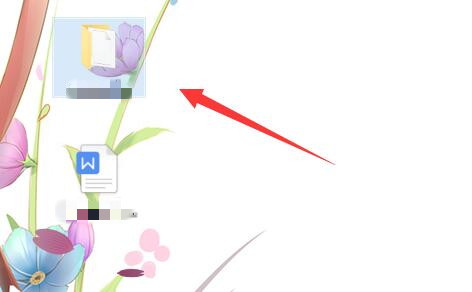
2. Dalam antara muka tetingkap yang terbuka, tukar kepada pilihan "Kongsi" di bahagian atas.
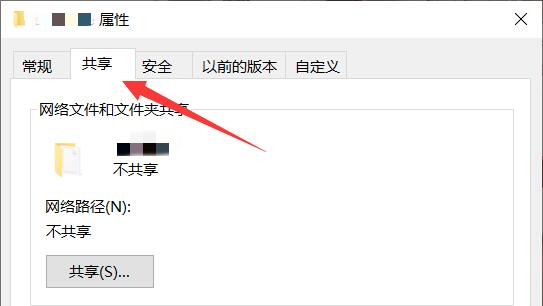
3 Kemudian klik "Pusat Rangkaian dan Perkongsian" di bawah.
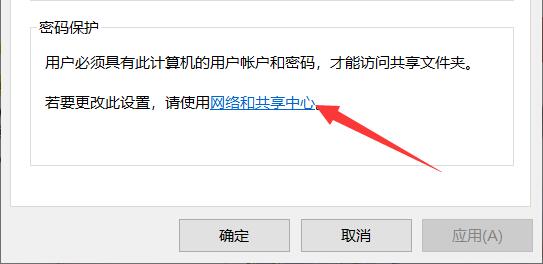
4 Kemudian kembangkan pilihan "Semua Rangkaian".
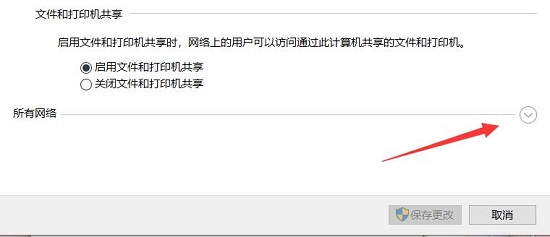
5. Semak "Perkongsian Dilindungi Kata Laluan" dan klik "Simpan Perubahan".
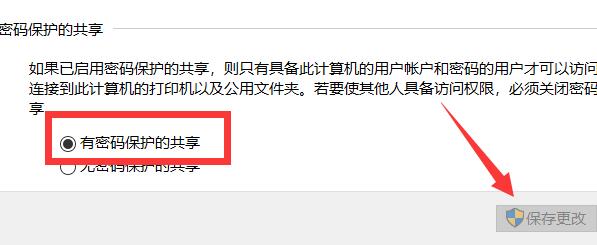
6 Kemudian klik kanan "PC ini" pada desktop dan pilih "Urus" dalam senarai pilihan.
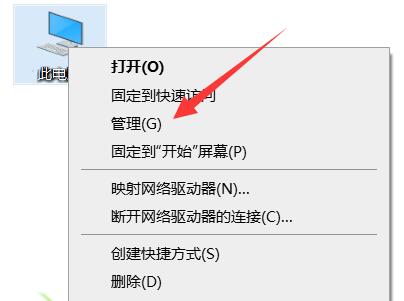
7 Selepas memasuki antara muka tetingkap baharu, klik "Alat Sistem - Pengguna dan Kumpulan Setempat - Pengguna" di lajur kiri, kemudian klik kanan akaun "tetamu" di sebelah kanan dan pilih pilihan "Tetapkan Kata Laluan" dalam senarai.
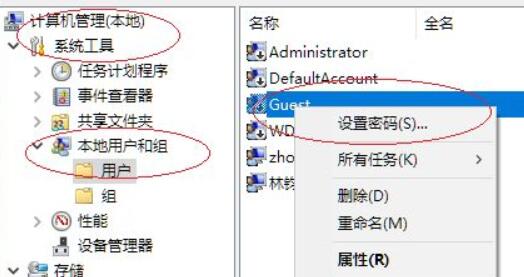
8 Kemudian dalam tetingkap pop timbul, tetapkan kata laluan yang sesuai dan simpannya.
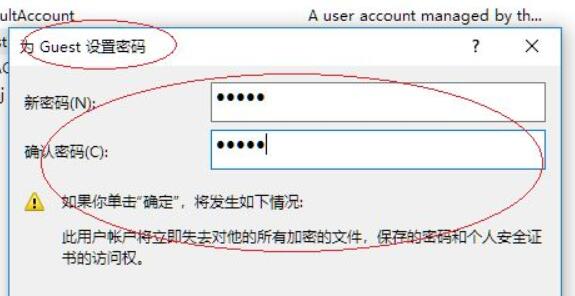
Bacaan lanjutan
| Pengurusan fail | |||
| tidak ada aplikasi tch ubah suai akhiran fail Nama | tidak boleh mengakses folder fon | Mengubah Folder Pengguna Nama Fail Fail Folder Folder Kata Laluan Memerlukan Kata Laluan Ketika Membuka Folder Berkongsi Thumbnail Tidak Boleh Dipamerkan untuk memadam folder | |
| Tutup folder kongsi | Pengurus fail dimuatkan dengan perlahan | Penyelesaian kepada ranap pengurus fail | missing |
| Buka Folder disimpan memuatkan dalam kalangan | xlive.dll ialah imej yang tidak sah | Tukar format imej | |
Atas ialah kandungan terperinci Cara mengkonfigurasi akses yang dilindungi kata laluan ke folder kongsi pada LAN. Untuk maklumat lanjut, sila ikut artikel berkaitan lain di laman web China PHP!

